ผู้ติดต่อที่บันทึกไว้ในอุปกรณ์ Android ของคุณจะซิงค์กับบัญชี Google ของคุณโดยอัตโนมัติ คุณสามารถเข้าถึงรายชื่อติดต่อเหล่านี้จากระยะไกลบนอุปกรณ์อื่น ๆ ที่เชื่อมต่อกับบัญชีของคุณ การซิงโครไนซ์ Google Contacts นั้นใช้งานง่ายและมีประโยชน์มหาศาล
มีปัญหาเพียงอย่างเดียวคือบางครั้งการซิงโครไนซ์รายชื่อติดต่อไม่ทำงาน หากผู้ติดต่อบางส่วนที่บันทึกไว้ในสมาร์ทโฟน Android ของคุณหายไปใน Google Contacts หรือรายชื่อติดต่อของคุณหยุด การซิงโครไนซ์กับอุปกรณ์อื่น ๆ หนึ่งใน 12 วิธีที่ระบุไว้ด้านล่างนี้จะช่วยแก้ไขปัญหา Google Contacts ไม่ซิงค์ได้
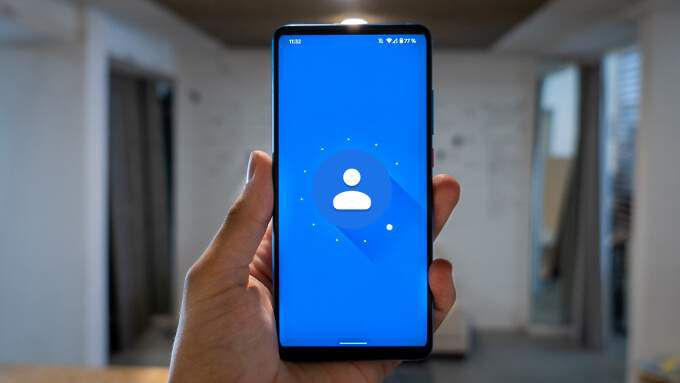
1. ตรวจสอบการเชื่อมต่ออินเทอร์เน็ตของคุณ
อุปกรณ์ Android ของคุณต้องการการเชื่อมต่ออินเทอร์เน็ตที่ใช้งานได้เพื่อซิงโครไนซ์รายชื่อกับคลาวด์ หากคุณไม่พบผู้ติดต่อบางคนในอุปกรณ์อื่นที่เชื่อมต่อกับบัญชี Google ของคุณตรวจสอบให้แน่ใจว่าอุปกรณ์หลักที่บันทึกรายชื่อนั้นมีการเชื่อมต่ออินเทอร์เน็ต
หากคุณใช้ข้อมูลเซลลูลาร์ให้เปลี่ยนไปใช้ การเชื่อมต่อ Wi-Fi และตรวจสอบว่าซิงค์รายชื่อที่หายไปหรือไม่ คุณยังสามารถเปิดใช้งาน โหมดเครื่องบิน รอสักครู่แล้วปิดอีกครั้ง การทำเช่นนี้สามารถแก้ไขปัญหาเกี่ยวกับการเชื่อมต่อเครือข่ายเซลลูลาร์และเครือข่ายไร้สายของอุปกรณ์ของคุณได้
สุดท้ายตรวจสอบให้แน่ใจว่าอุปกรณ์รองมีการเชื่อมต่ออินเทอร์เน็ตด้วย มิฉะนั้นอุปกรณ์อาจไม่ได้รับข้อมูลติดต่อที่อัปเดตจาก Google
2. ตรวจสอบการตั้งค่าการซิงโครไนซ์รายชื่อ
ยังไม่พบรายชื่อติดต่อ Google บางส่วนบนอุปกรณ์รองของคุณใช่หรือไม่ ไปที่การตั้งค่าบัญชีของคุณและยืนยันว่าคุณได้เปิดใช้งานการซิงโครไนซ์ผู้ติดต่อแล้ว
1. บนอุปกรณ์ Android ของคุณไปที่ การตั้งค่า>บัญชีในหน้าบัญชีตรวจสอบให้แน่ใจว่าได้เปิดใช้ตัวเลือก ซิงค์ข้อมูลโดยอัตโนมัติแล้ว เลือกบัญชี Google ของคุณเพื่อดำเนินการต่อ
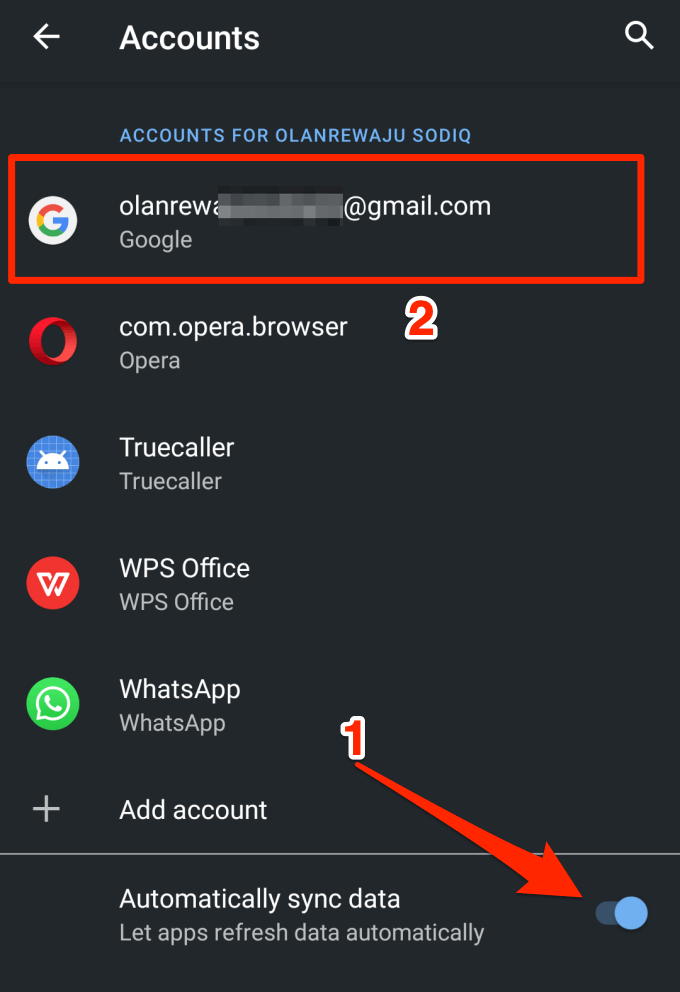
2. แตะ การซิงค์บัญชี
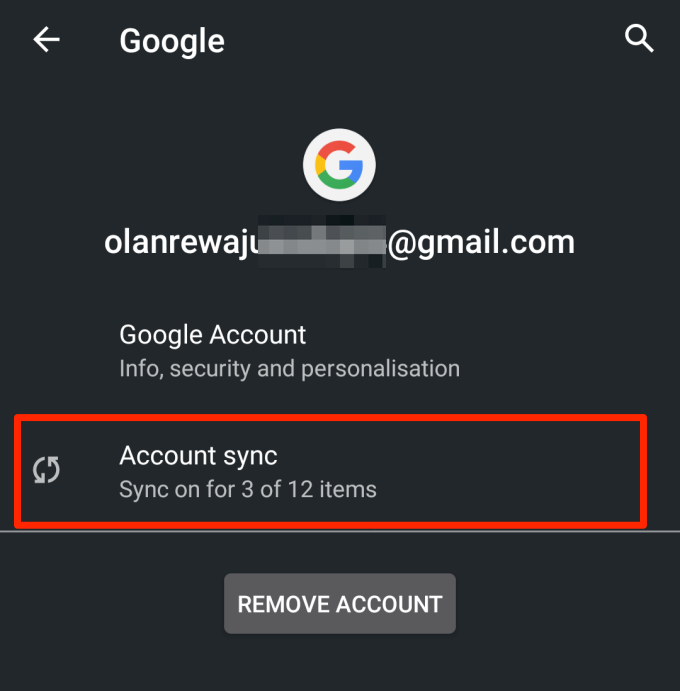
3. ตรวจสอบให้แน่ใจว่าได้เปิดใช้งาน รายชื่อติดต่อแล้ว คุณสามารถเริ่มการซิงโครไนซ์ผู้ติดต่อได้ด้วยตนเองโดยปิดใช้งานตัวเลือกและเปิดใหม่อีกครั้ง
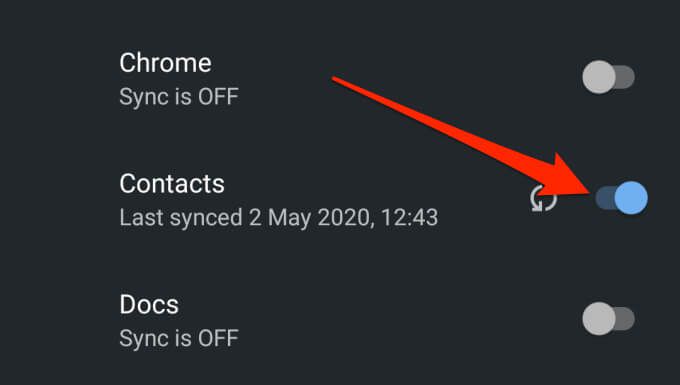
หรือแตะไอคอนเมนูสามจุดที่มุมขวาบนแล้วเลือก ซิงค์ทันทีตรวจสอบว่าอุปกรณ์มีการเชื่อมต่ออินเทอร์เน็ต
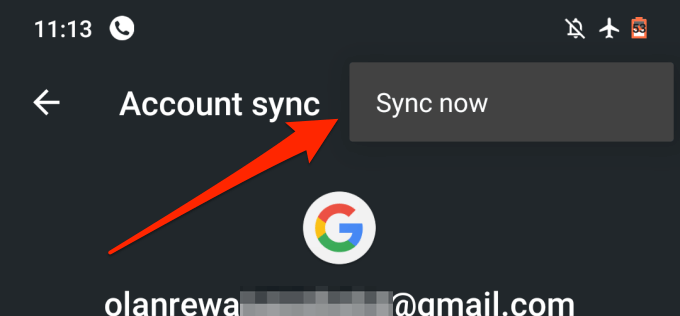
3. ตรวจสอบการตั้งค่าการซิงโครไนซ์ของ Google
Google อาจไม่รู้จัก (หรือซิงค์) ผู้ติดต่อบางคนในอุปกรณ์ของคุณเป็น Google Contacts เว้นแต่คุณจะสั่ง อาจเป็นเพราะแอปอื่นสร้างรายชื่อติดต่อหรือด้วยเหตุผลอื่นที่คลุมเครือ
หากผู้ติดต่อบางรายในอุปกรณ์ของคุณไม่ได้ซิงค์กับบัญชี Google ของคุณไม่ว่าคุณจะพยายามทำอะไรก็ตามให้ทำตามขั้นตอนด้านล่าง กำหนดค่าอุปกรณ์ของคุณให้บันทึกและซิงค์รายชื่อทั้งหมดบนอุปกรณ์ของคุณเป็นรายชื่อติดต่อของ Google โดยอัตโนมัติ
1. ไปที่ การตั้งค่า>Google>บริการบัญชีแล้วคลิก การซิงค์ Google Contacts
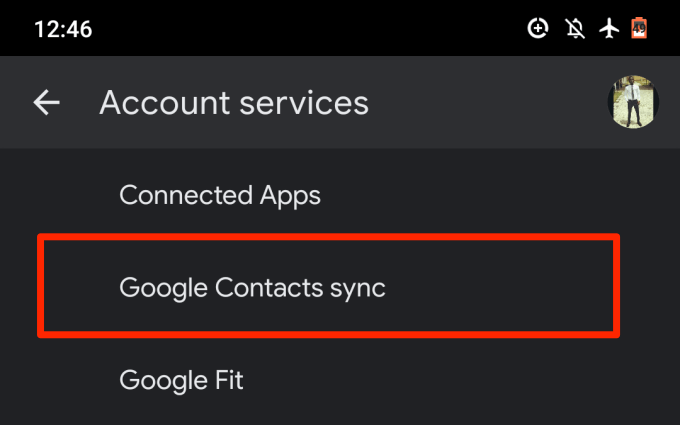
2. เลือก สถานะการซิงค์
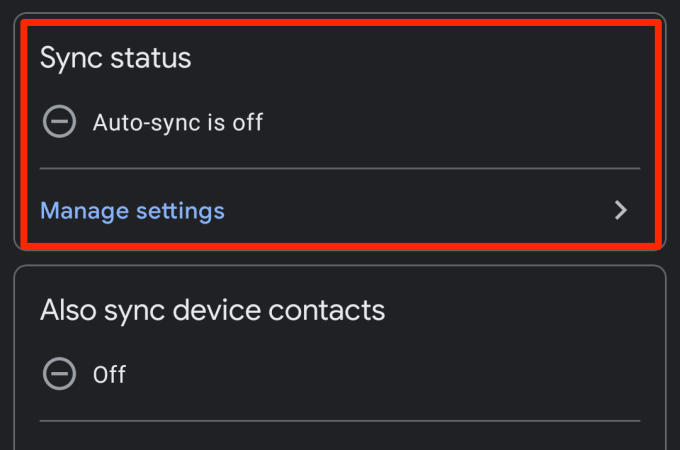
3. เปิดใช้งานตัวเลือก ซิงค์อัตโนมัติ
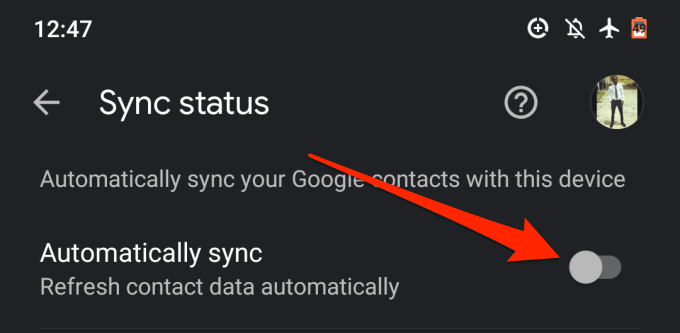
4. กลับไปที่หน้าการซิงค์ Google Contacts แล้วแตะ ซิงค์รายชื่ออุปกรณ์ด้วย
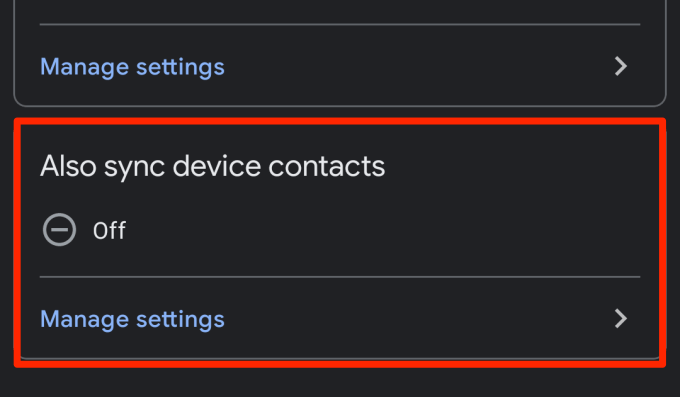
5. เปิดใช้งาน สำรองข้อมูลและซิงค์รายชื่ออุปกรณ์โดยอัตโนมัติ
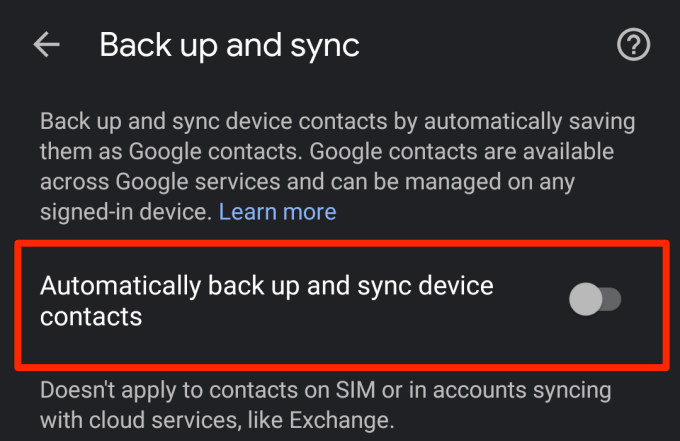
6. เลือกบัญชีที่คุณต้องการสำรองข้อมูลรายชื่อติดต่อในอุปกรณ์ของคุณและซิงค์
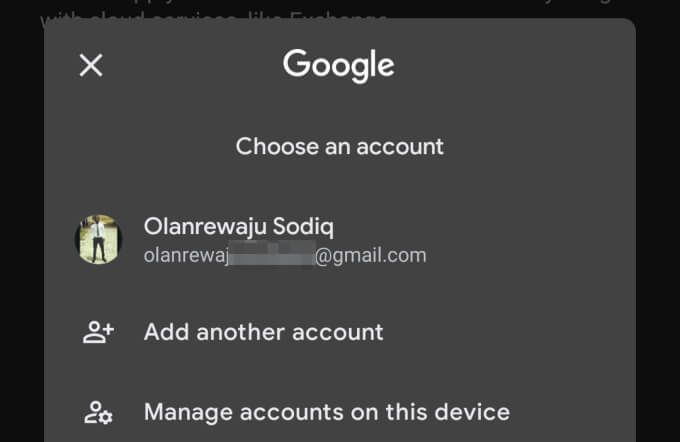
4. ปิดการใช้งานโหมดประหยัดแบตเตอรี่
อุปกรณ์ Android มีคุณสมบัติประหยัดแบตเตอรี่ ที่ระงับการซิงโครไนซ์ชั่วคราวและกิจกรรมพื้นหลังอื่น ๆ ที่ทำให้แบตเตอรี่หมด หากผู้ติดต่อ Google ไม่ซิงค์บนอุปกรณ์ Android ของคุณให้ปิดโหมดประหยัดแบตเตอรี่แล้วลองอีกครั้ง เปิดแผงการแจ้งเตือนแล้วแตะ โหมดประหยัดแบตเตอรี่เพื่อปิดใช้งานคุณสมบัตินี้
หากตัวเลือกนี้ไม่อยู่ในแผงการแจ้งเตือนให้ไปที่ การตั้งค่า>แบตเตอรี่>ประหยัดแบตเตอรี่แล้วแตะปุ่ม ปิดเดี๋ยวนี้
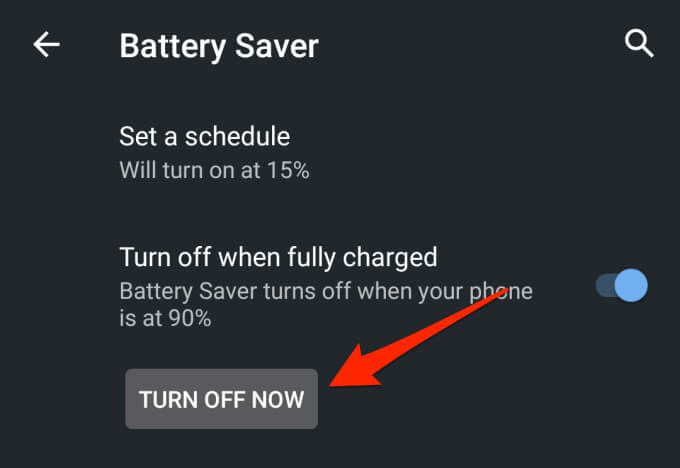
5. ปิดการใช้งานโปรแกรมประหยัดอินเทอร์เน็ต
โปรแกรมประหยัดอินเทอร์เน็ตเป็นอีกหนึ่งคุณลักษณะของ Android ที่อาจป้องกันการซิงโครไนซ์รายชื่อติดต่อระหว่างอุปกรณ์ของคุณ หากคุณเชื่อมต่ออินเทอร์เน็ตผ่านข้อมูลเซลลูลาร์การเปิดใช้โปรแกรมประหยัดอินเทอร์เน็ตจะระงับแอปและกระบวนการโดยใช้ข้อมูลพื้นหลังชั่วคราวจนกว่าคุณจะปิดใช้งานคุณสมบัตินี้หรือเชื่อมต่อกับเครือข่าย Wi-Fi
ปิดการประหยัดอินเทอร์เน็ตเพื่อกลับมา การซิงโครไนซ์ผู้ติดต่อ ไปที่ การตั้งค่า>เครือข่ายและอินเทอร์เน็ต>โปรแกรมประหยัดอินเทอร์เน็ตและปิดตัวเลือก ใช้โปรแกรมประหยัดอินเทอร์เน็ต
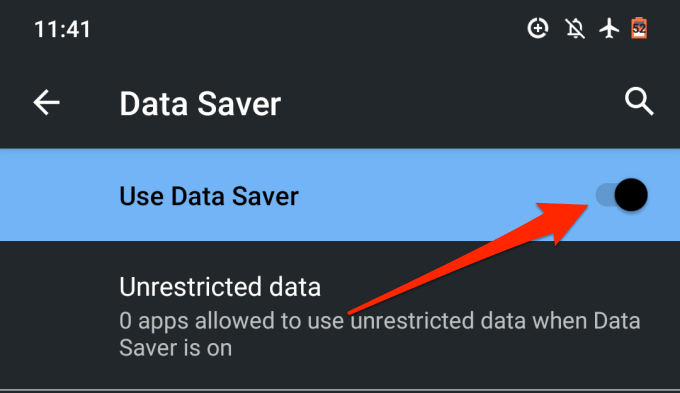
6. อนุญาตให้ใช้ข้อมูลพื้นหลังและการใช้แบตเตอรี่
หากคุณไม่ต้องการปิดโหมดประหยัดแบตเตอรี่และโปรแกรมประหยัดอินเทอร์เน็ตคุณสามารถกำหนดค่าแอปผู้ติดต่อเพื่อข้ามข้อ จำกัด ทั้งระบบเกี่ยวกับข้อมูลแบ็กกราวด์และการใช้แบตเตอรี่ เพื่อให้แน่ใจว่าการซิงโครไนซ์รายชื่อติดต่อของคุณจะไม่มีสะดุด
1. ไปที่ การตั้งค่า>แอปและการแจ้งเตือน>ข้อมูลแอปหรือ (แอปทั้งหมด)แล้วเลือก ผู้ติดต่อจากรายการ แอปที่ติดตั้งบนอุปกรณ์ของคุณ
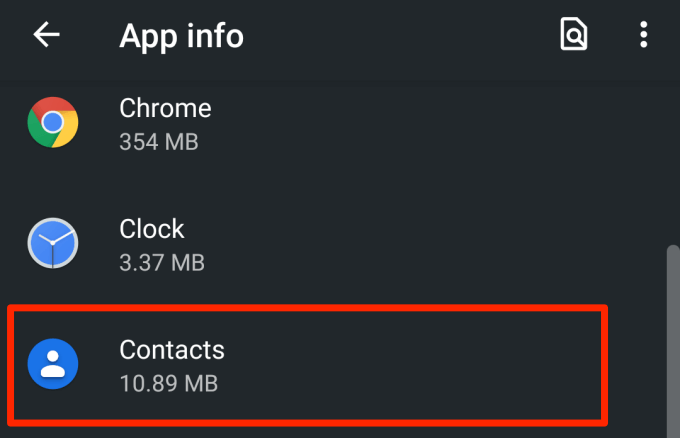
2. เลือก ข้อมูลมือถือและ Wi-Fi
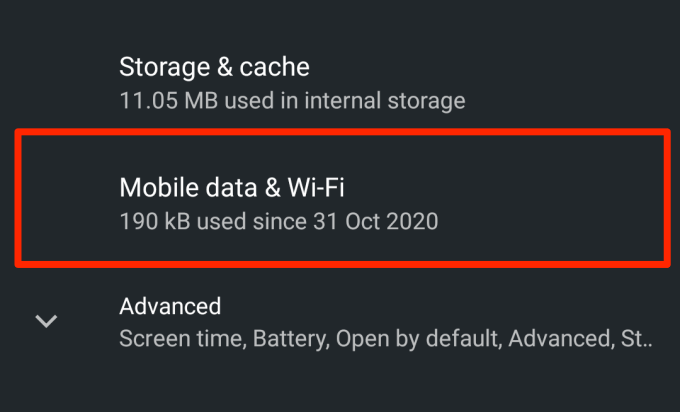
3. เปิดใช้งาน ข้อมูลพื้นหลังและ การใช้ข้อมูลที่ไม่ จำกัด
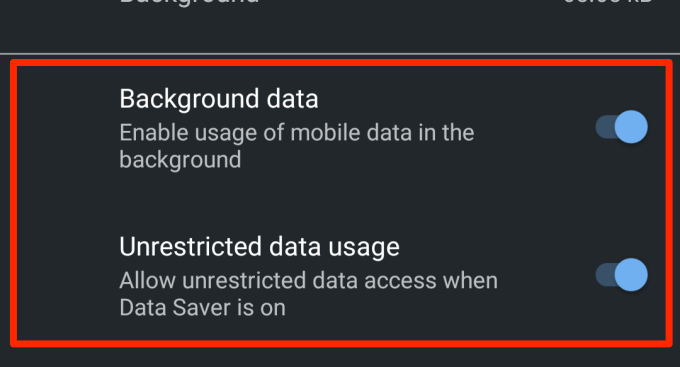
4. กลับไปที่หน้าข้อมูลแอปผู้ติดต่อแล้วแตะ แบตเตอรี่
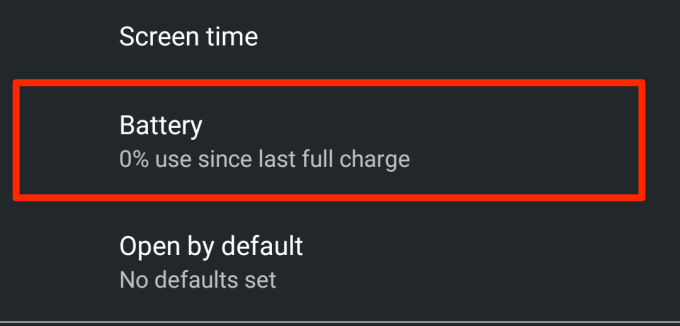
5. หากตั้งค่า ข้อ จำกัด พื้นหลังเป็น จำกัด ให้คลิกที่ข้อ จำกัด นั้นแล้วเลือก ลบ
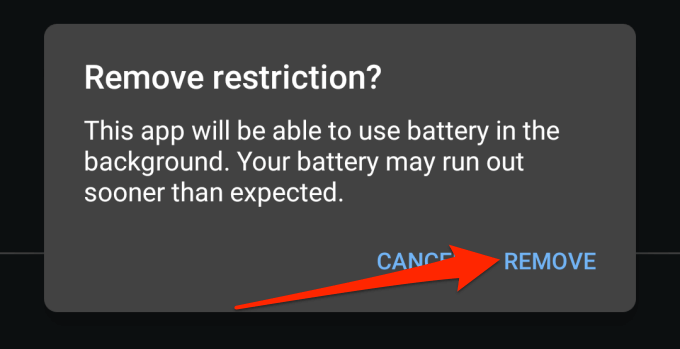
ซึ่งจะช่วยให้แอปใช้แบตเตอรี่ของอุปกรณ์ในพื้นหลัง รอประมาณ 3-5 นาทีและตรวจสอบว่าขณะนี้ผู้ติดต่อที่หายไปปรากฏบนอุปกรณ์อื่นหรือไม่
7. ล้างแคชแอปผู้ติดต่อ
แอปอาจทำงานผิดพลาดหากไฟล์แคชเสียหาย หากผู้ติดต่อของคุณยังคงไม่ซิงค์กับอุปกรณ์อื่นให้ลองล้างข้อมูลแคชของแอปผู้ติดต่อ เปิดหน้าข้อมูลแอปผู้ติดต่อ (การตั้งค่า>แอปและการแจ้งเตือน>แอปทั้งหมด>ผู้ติดต่อ) และเลือก ที่เก็บข้อมูลและแคช
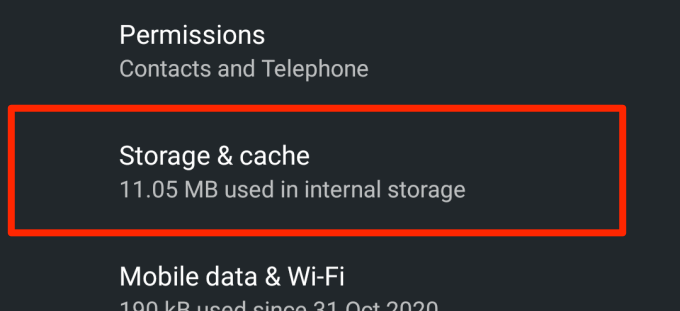
แตะปุ่ม ล้างแคช
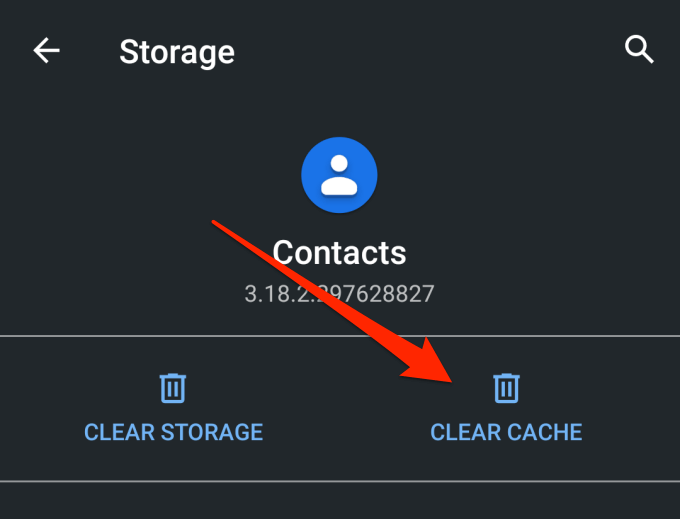
8. อัปเดตแอปผู้ติดต่อ
อุปกรณ์ของคุณอาจไม่สามารถซิงโครไนซ์รายชื่อติดต่อกับบัญชี Google ของคุณได้หากแอปผู้ติดต่อมีปัญหาหรือล้าสมัย เปิด Google Play Store ค้นหารายชื่อติดต่อและตรวจสอบว่ามีการอัปเดตสำหรับแอปหรือไม่ นอกจากนี้คุณยังสามารถอัปเดตรายชื่อติดต่อ ผ่านลิงค์นี้ ได้ด้วย
9 ตรวจสอบการตั้งค่าวันที่และเวลา
การตั้งค่าวันที่และเวลาไม่ถูกต้องอาจทำให้เกิดปัญหาในการซิงโครไนซ์ ไปที่ การตั้งค่า>ระบบ>วันที่และเวลาและเปิดใช้งาน ใช้เวลาที่เครือข่ายให้มาและ ใช้ เขตเวลาที่เครือข่ายให้มา
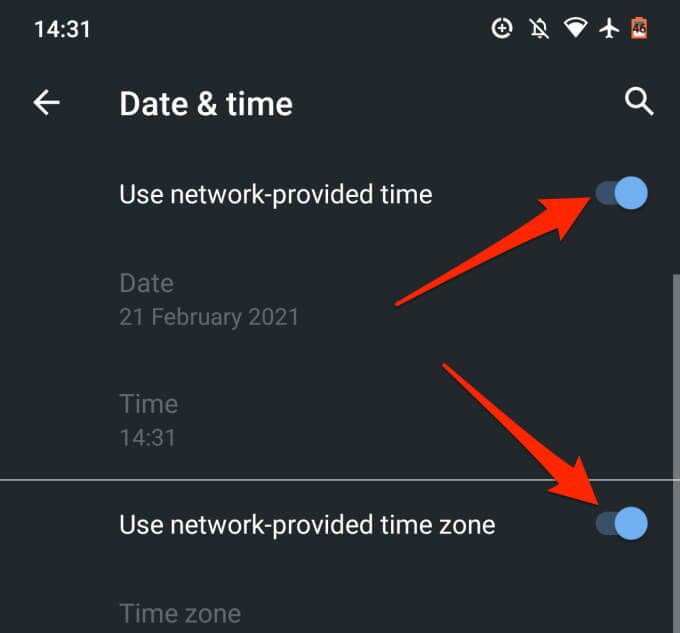
10. แก้ไขชื่อผู้ติดต่อ
คุณสามารถบันทึกผู้ติดต่อบนสมาร์ทโฟนหรือแท็บเล็ต Android ของคุณด้วยชื่อใดก็ได้ที่คุณเห็นว่าเหมาะสม ชื่อผู้ติดต่ออาจประกอบด้วยตัวอักษรตัวเลขอิโมจิและอักขระพิเศษ อย่างไรก็ตามโปรดทราบว่าคุณอาจไม่สามารถซิงค์รายชื่อติดต่อที่มีอักขระพิเศษบางตัวในชื่อได้
จากการวิจัยของเราพบว่าผู้ติดต่อที่มีอักขระพิเศษต่อไปนี้อาจก่อให้เกิดปัญหาในระหว่างการซิงโครไนซ์ผู้ติดต่อ:
เพื่อเป็นแนวทางชื่อผู้ติดต่อไม่ควร มี อักขระพิเศษที่ไม่สามารถใช้ในชื่อผู้ใช้ Gmail
11. ตรวจสอบ Google Contacts Storage
คุณสามารถบันทึกรายชื่อติดต่อได้ 25,000 รายชื่อในบัญชี Google ของคุณ ขนาดที่ชาญฉลาดพื้นที่เก็บข้อมูลที่จัดสรรสำหรับผู้ติดต่อในบัญชี Google ของคุณคือ 20MB
หากต้องการตรวจสอบจำนวนผู้ติดต่อ Google ที่คุณมีให้ไปที่ แดชบอร์ด Google Contacts บนเบราว์เซอร์ที่คุณต้องการและเข้าสู่ระบบ ไปยังบัญชี Google ของคุณ คุณควรเห็นผู้ติดต่อทั้งหมดในบัญชีของคุณก่อนชื่อในรายการ
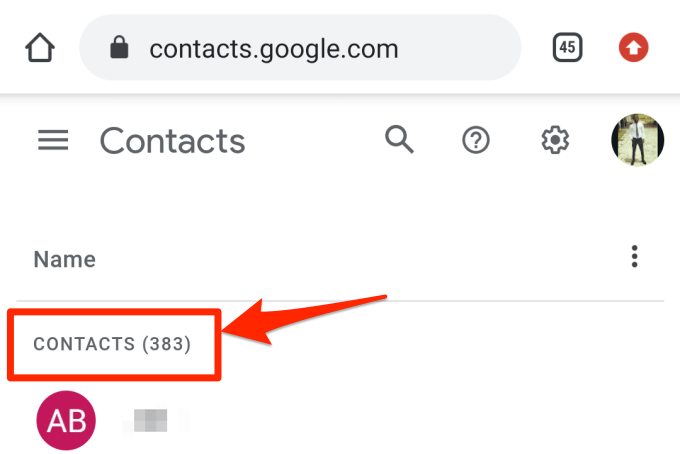
หากคุณมีรายการมากถึง 25,000 รายการให้ลบผู้ติดต่อที่ไม่จำเป็นออกเพื่อดำเนินการซิงโครไนซ์ต่อ
12. เพิ่มบัญชี Google อีกครั้ง
หากผู้ติดต่อของคุณยังไม่ซิงค์กับ Google ให้ยกเลิกการเชื่อมต่อและเพิ่มบัญชี Google ของคุณใหม่เป็นทางเลือกสุดท้าย ไปที่ การตั้งค่า>บัญชีและเลือก บัญชี Googleที่ได้รับผลกระทบ

แตะปุ่ม ลบบัญชีและรอจนกว่าบัญชีจะถูกตัดการเชื่อมต่อจาก อุปกรณ์
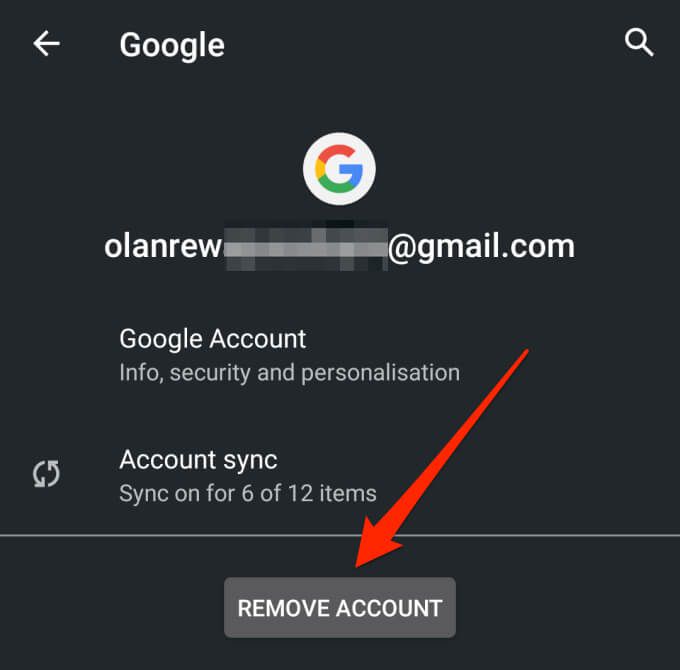
กลับไปที่ หน้าบัญชีแล้วแตะ เพิ่มบัญชีเพื่อเพิ่มบัญชี Google อีกครั้ง
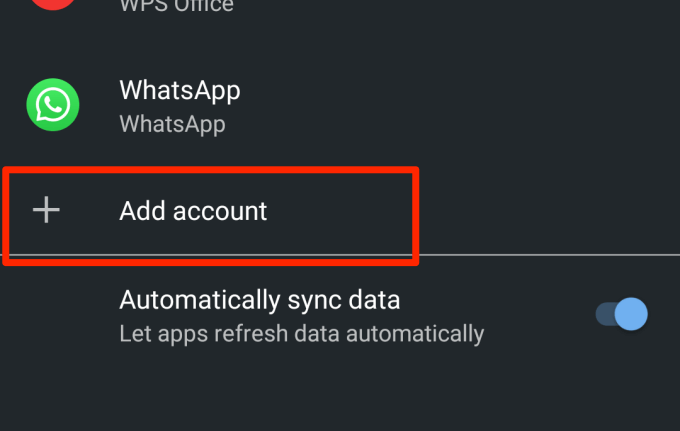
เพลิดเพลินไปกับการซิงโครไนซ์แบบไม่มีข้อผิดพลาด
หนึ่งในเทคนิคการแก้ปัญหาเหล่านี้ควรแก้ไข Google Contacts ที่ไม่ซิงค์ปัญหาบนอุปกรณ์ Android ของคุณ เราควรพูดถึงว่าการรีสตาร์ทอุปกรณ์ของคุณหรือติดตั้งระบบปฏิบัติการ Android ล่าสุดอาจช่วยได้เช่นกัน ลองใช้และแจ้งให้เราทราบว่าเป็นอย่างไร